电脑网卡查看 win10如何查看网卡详细信息
更新时间:2024-04-04 09:47:00作者:xtang
在如今数字化时代,电脑已经成为我们生活中必不可少的工具之一,而电脑的网络连接质量则直接影响到我们的工作效率和生活质量,在Windows 10操作系统中,网卡是连接电脑与网络的重要组件之一,了解网卡的详细信息可以帮助我们更好地调试和优化网络连接。在Win10系统中,如何查看网卡的详细信息呢?接下来我们就来详细了解一下。
具体步骤:
1.点击【开始】按钮。

2.点击【设置】选项。
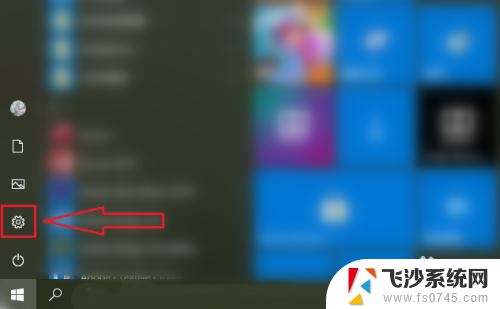
3.点击【网络和internet】。
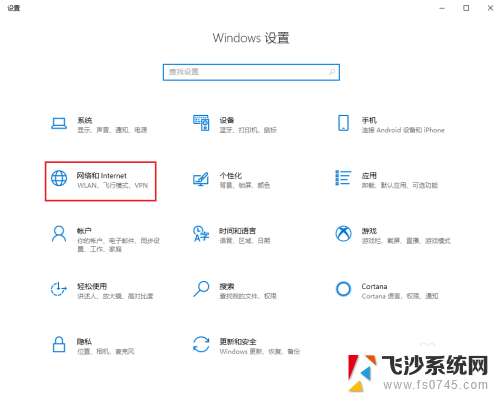
4.选择要查看的网卡,例如查看无线网卡则点击【WLAN】。
注意:查看有线网卡则点击【以太网】。
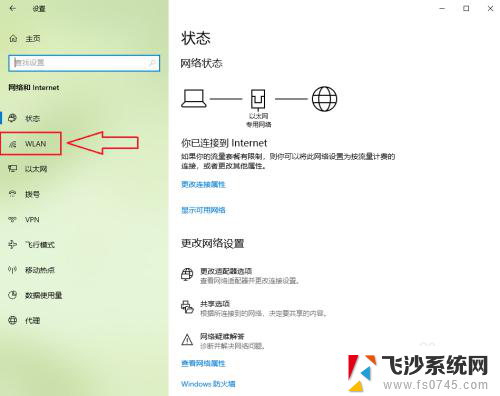
5.点击【硬件属性】。

6.结果展示。
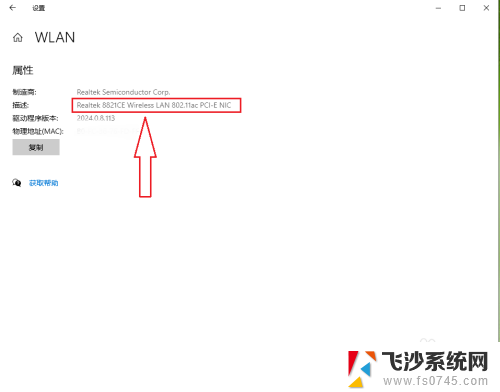
以上是电脑网卡查看的全部内容,如果你遇到相同的问题,可以参考本文中介绍的步骤来修复,希望对大家有所帮助。
电脑网卡查看 win10如何查看网卡详细信息相关教程
-
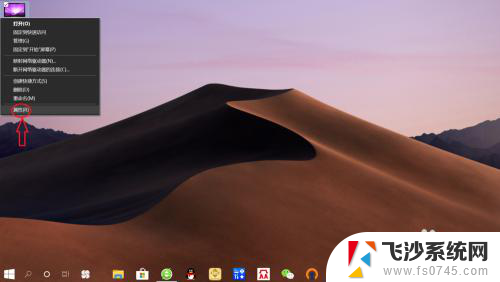 w10系统怎么看显卡配置 win10怎么查看显卡详细信息
w10系统怎么看显卡配置 win10怎么查看显卡详细信息2024-04-17
-
 如何查电脑网卡 Win10如何查看无线网卡型号
如何查电脑网卡 Win10如何查看无线网卡型号2024-04-27
-
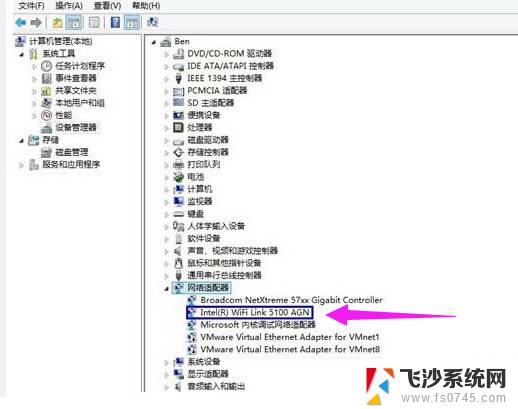 window如何查看自己的网卡驱动 win10如何查看网卡驱动版本
window如何查看自己的网卡驱动 win10如何查看网卡驱动版本2024-03-11
-
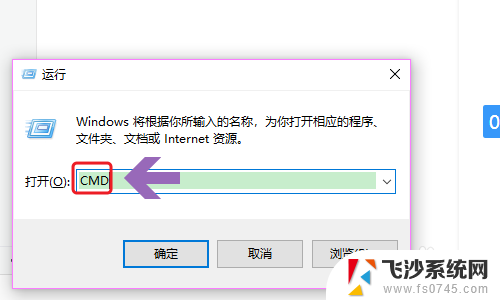 电脑的网卡地址怎么看 win10如何查看无线网卡地址
电脑的网卡地址怎么看 win10如何查看无线网卡地址2024-03-27
- 怎么看网卡驱动 win10如何查看电脑的网卡驱动
- win10查看无线网卡型号 win10怎么查看网卡的具体型号
- win10查看网卡物理地址 Win10系统如何查看无线网卡的MAC地址
- win10如何查看显卡显存 Win10如何查看显卡显存大小
- 如何看电脑的显卡型号 win10如何查看显卡型号
- win10查看网卡是不是千兆 怎样确认电脑网卡是不是千兆网卡
- 输入法 顿号 win10默认输入法怎么打顿号符号
- 电脑切换打字键在哪里 Win10输入法怎么关闭
- 桌面壁纸更换设置方法 Win10怎么更换桌面背景图片
- 怎样提高电脑音量 Win10电脑声音调整不够大怎么办
- 系统自带的软件卸载了怎么恢复 Windows10自带应用卸载与恢复教程
- win10专业版插上耳机无声音解决办法 电脑插耳机没声音怎么调整设置
win10系统教程推荐
- 1 电脑切换打字键在哪里 Win10输入法怎么关闭
- 2 系统自带的软件卸载了怎么恢复 Windows10自带应用卸载与恢复教程
- 3 win10专业版插上耳机无声音解决办法 电脑插耳机没声音怎么调整设置
- 4 win10系统装网络打印机 Windows10 IP地址添加网络打印机教程
- 5 手柄怎么校准 WIN10游戏手柄校准方法
- 6 电脑开机windows一直转圈 Win10开机一直转圈圈怎么解决
- 7 怎么删除另一个系统 win10系统开机双系统如何删除多余的系统
- 8 windows10怎么查看wifi密码 win10系统WiFi密码怎么查看
- 9 win10系统清理垃圾代码 Win10清理系统垃圾指令代码
- 10 桌面任务栏如何隐藏 Win10任务栏隐藏方法